打印机不打印是怎么回事显示脱机 打印机脱机怎么办
打印机不打印是怎么回事显示脱机,打印机是我们日常办公和生活中常见的设备之一,但有时候我们会遇到打印机不打印的问题,甚至显示脱机状态,打印机脱机是怎么回事呢?打印机脱机是指打印机与计算机之间的通信出现问题,导致无法正常打印文件。这可能是由于连接线松动、驱动程序错误、缺纸或卡纸等原因所致。当我们遇到打印机脱机的情况时,应该怎么办呢?接下来我们将探讨一些解决方法,帮助您解决打印机脱机的困扰。
具体方法:
1.检查网络
先检查自己的网络是否正常连接,如果已连接。可以偿试重启一下网络和打印机。
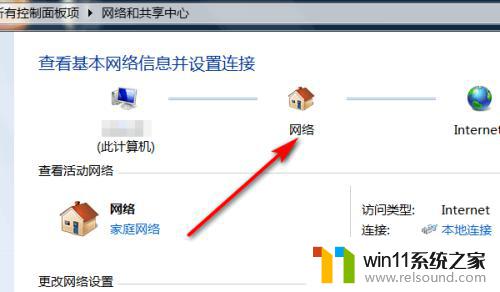
2.设置打印机
打印机显示脱机,很有可能是不小心设置了某些操作。打开设备和打印机。
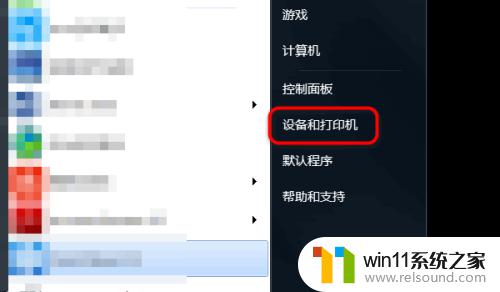
3.进入打印机选择界面,选择使用的打印机。
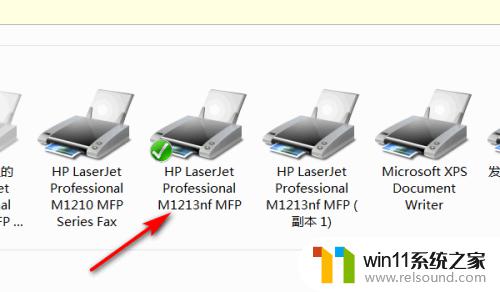
4.页面弹出打印机对话框,点击打印机。

5.页面弹出选项,把脱机使用打印机前面的勾去掉。
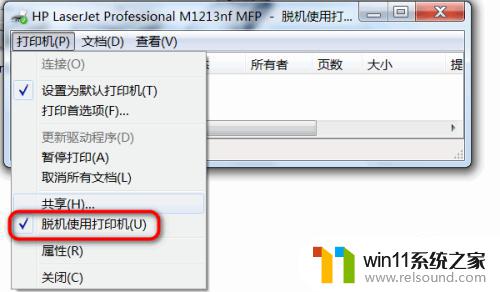
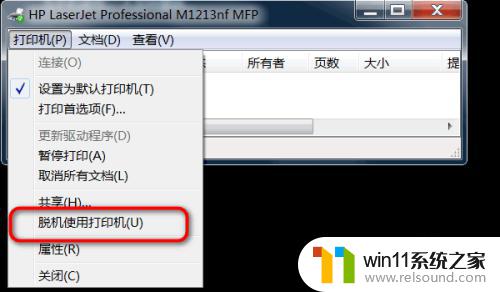
6.设置好后,退出打印机。把电脑和打印机都重启一下,一般就可以解决了。
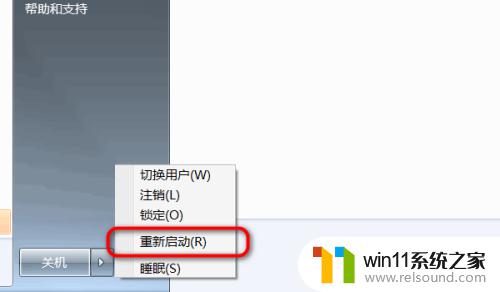
7.重新驱动
最后,实在不行,就重新安装打印机的驱动,可能是驱动损坏了。
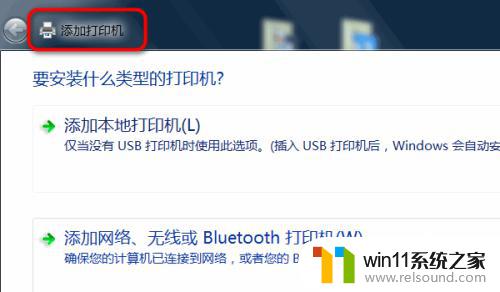
以上就是打印机无法打印但显示脱机状态的解决方案,如果您遇到此问题,按照本文所述的步骤进行解决很简单和迅速。















